Pokud zjistíte, že za svůj iPad utrácíte příliš mnoho nebo jste viděli, jak vaše dítě dělá totéž, je důležité omezit čas strávený na iPadu. Můžete to udělat pomocí nového Apple iOS 12 s jeho novou funkcí Screen Time. To vám může pomoci sledovat, kolik času skutečně strávíte na svém zařízení, spolu s aplikacemi, které zabírají většinu vašeho času.
S těmito informacemi pak mohou uživatelé omezit používání určitých aplikací nebo je na nějakou dobu zcela zablokovat. Skvělá věc na funkci Screen Time je, že je založena na cloudu. To znamená, že může shromažďovat informace o času stráveném na obrazovce na všech vašich zařízeních iOS. Pokračujte ve čtení a ověřte si to!
- Část 1. Jak plně využívat čas u obrazovky na iPadu
- Část 2: Další tipy a triky týkající se času u obrazovky
- Sekce 3. Jak odstranit zapomenuté heslo času obrazovky
Část 1. Jak plně využívat čas u obrazovky na iPadu
Čas obrazovky zahrnuje čtyři části, kterými jsou Odstávka, Limity aplikací, Vždy povoleno a Omezení připojení a soukromí. Co tyto funkce dělají, můžete vidět na svém iPadu.
- Odstávka: Naplánujte si čas mimo obrazovku.
- Limity aplikací: Nastavte časové limity pro aplikace.
- Vždy povoleno: Vyberte aplikace, které chcete kdykoli.
- Omezení obsahu a soukromí: Blokujte nevhodný obsah.
Za zmínku stojí funkce Downtime. Některé z následujících kroků můžete použít k naplánování prostojů pro sebe i své dítě. Chcete-li začít svůj život na obrazovce, postupujte podle následujících kroků.
Krok 1. Dále přejděte do okna Nastavení > Čas u obrazovky a vyberte možnost „Zapnout čas u obrazovky“.
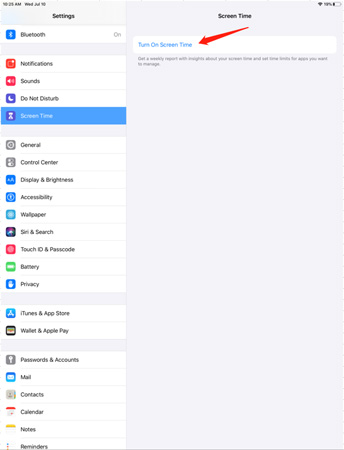
Krok 2. Budete dotázáni, zda tuto funkci používáte pro sebe nebo své dítě. Vyberte možnost „Toto je můj iPhone“.
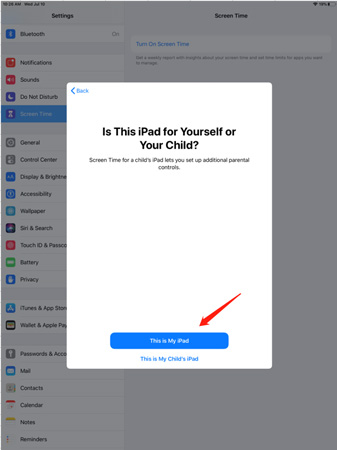
Krok 3 Vyberte možnost „Použít heslo pro čas u obrazovky“ a nastavte heslo, abyste svá nastavení dále zabezpečili.
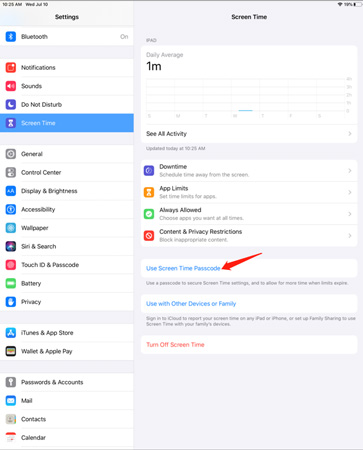
Krok 4 Poté klikněte na možnost „Použít s jinými zařízeními nebo rodinou“ a použijte nastavení na všechna vaše příslušná zařízení, tj. sledujte čas obrazovky na všech zařízeních.
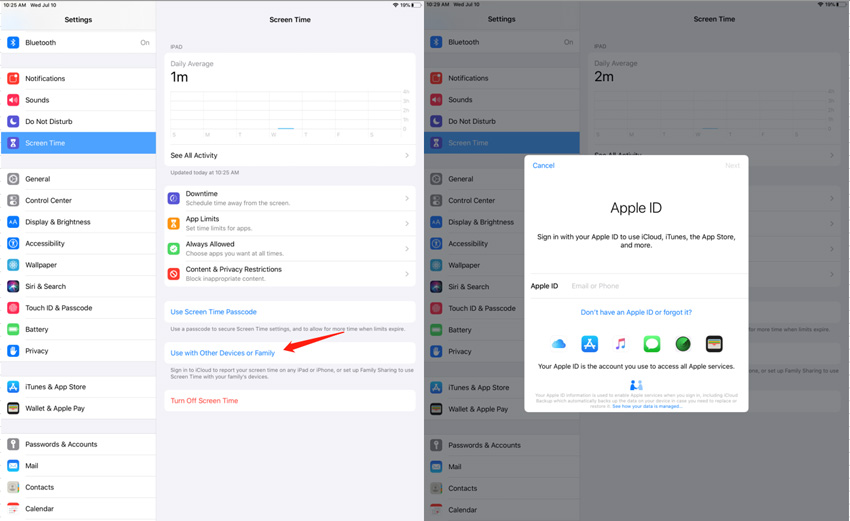
Krok 5. Pokud se rozhodnete pokračovat v předchozím kroku, budete muset k aktivaci nastavení času na obrazovce použít své Apple ID.
Nyní si konečně můžete nastavit časové limity, po které můžete na svém zařízení používat určité aplikace. Můžete buď nastavit nějaké časové rámce, ve kterých budete mít ke svým aplikacím pouze omezený přístup, nebo si je můžete přizpůsobit pro každý den v týdnu, protože víkendový rozvrh bývá uvolněnější.
Krok 1. Vraťte se do nabídky Čas u obrazovky a přejděte na Limity aplikací > Přidat limit. Poté můžete přejít do nabídky Kategorie a upravit nastavení pro všechny aplikace. Kliknutím na Přidat použijte a dokončete nastavení.
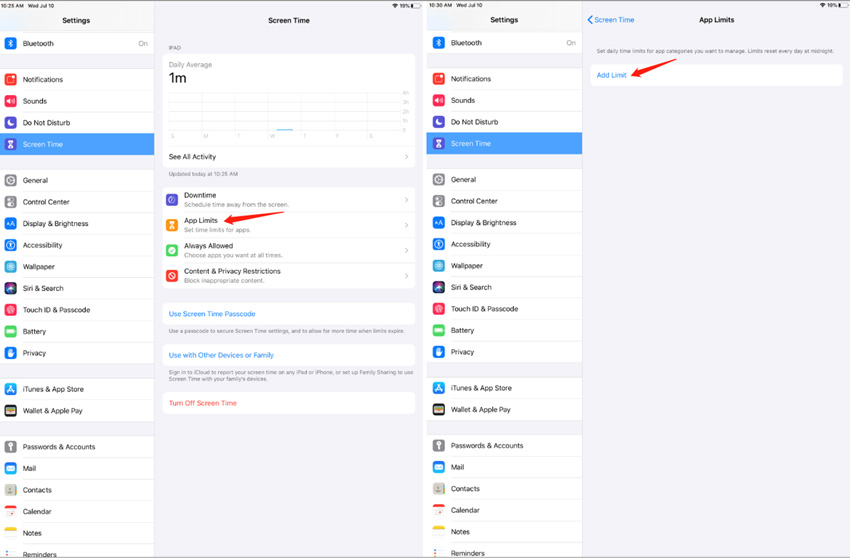
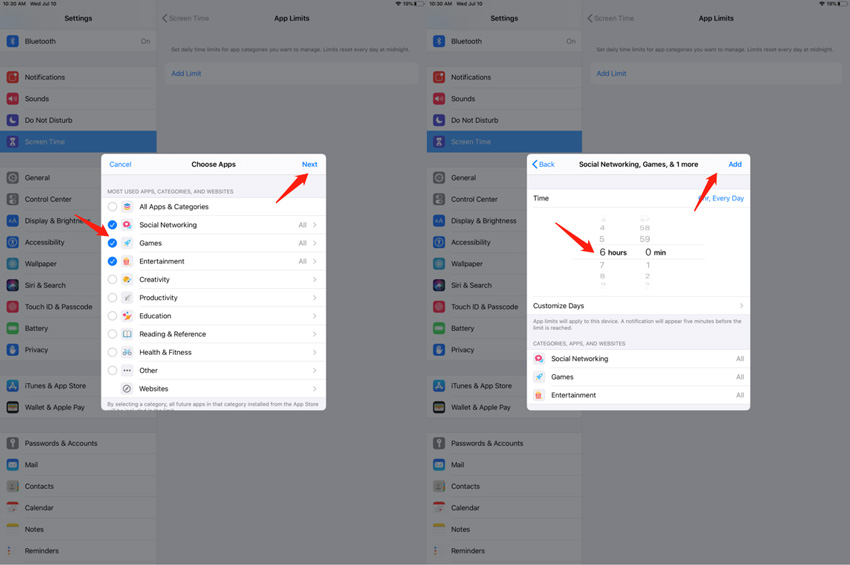
Krok 2. Nyní přejděte do okna Vždy povoleno a vyberte určité aplikace, které nemají omezení doby používání, jako jsou Zprávy nebo Mapy. Pokud se tak rozhodnete později, můžete z tohoto seznamu odebrat aplikace.
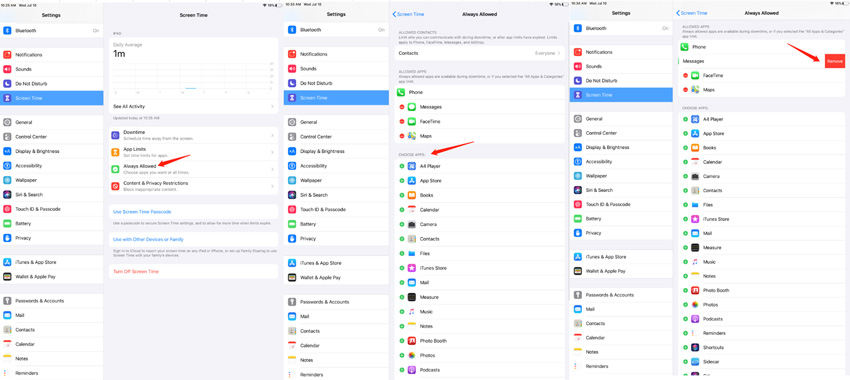
Krok 3 Vraťte se na hlavní obrazovku, abyste mohli zapnout a nastavit omezení obsahu a soukromí. Můžete povolit nebo zakázat nákupy v obchodech a opětovné stahování.
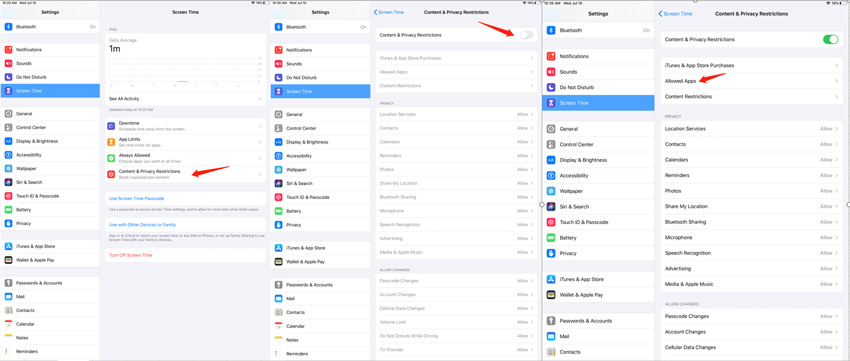
Krok 4 V podstatě stejné kroky můžete provést i pro nastavení prostojů pro zařízení vašeho dítěte.
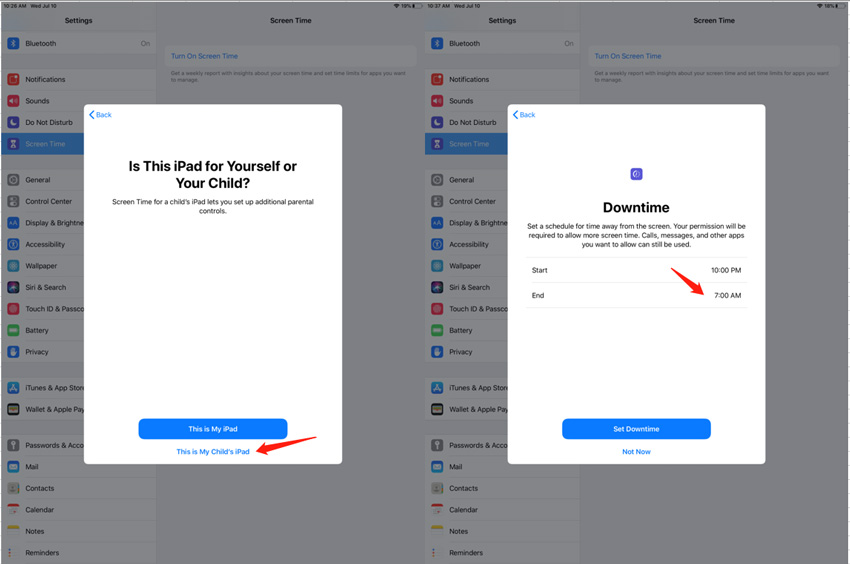
Krok 5. Chcete-li to zrekapitulovat, musíte povolit čas u obrazovky, nastavit dobu výpadku, limity aplikací a heslo rodičů. Zde je návod, jak budou kroky vypadat.
Část 2: Další tipy a triky týkající se času u obrazovky
Krok 1. Ať už používáte Čas u obrazovky pro sebe nebo své dítě, pět minut před vypršením časového limitu obdržíte upozornění na výpadek.
Krok 2. Je také dobré sledovat, kolik času strávíte na iPadu obecně a které aplikace vám zabírají většinu času. V hlavním okně jsou uvedeny všechny vaše aplikace a kolik času na nich strávíte jednotlivě.
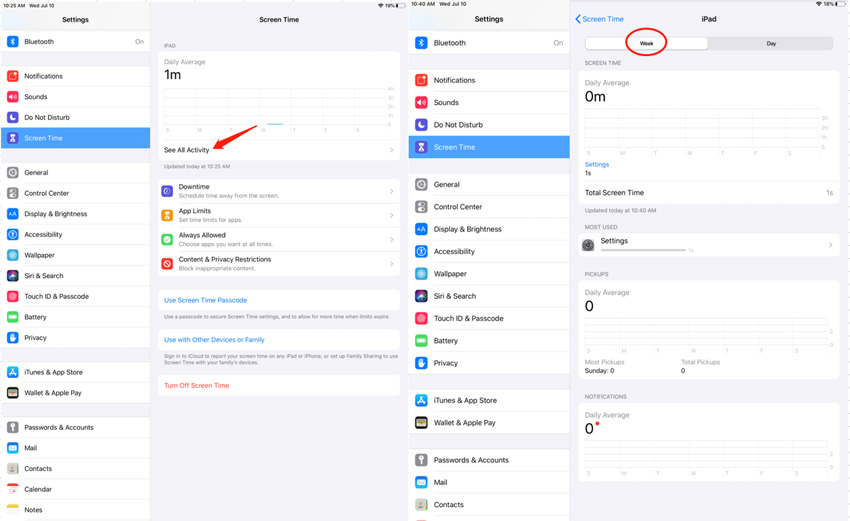
Krok 3 V případě, že byste někdy chtěli vypnout Čas u obrazovky, lze to snadno provést. Přejděte do Nastavení > Čas u obrazovky a vypněte Čas u obrazovky. V této fázi a za účelem ověření budete požádáni o zadání přístupového kódu.
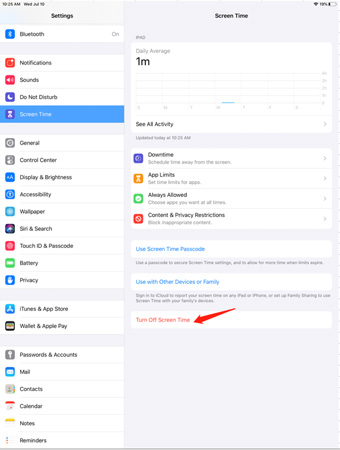
Sekce 3. Jak odstranit zapomenuté heslo času obrazovky
Někdy zapomeneme přístupový kód času na obrazovce, pokud jsme heslo nezadali po dlouhou dobu. Může to být frustrující, ale existuje několik jednoduchých kroků, které můžete provést odstranit heslo pro čas u obrazovky pomocí iPhone Backup Unlocker. Bylo doporučeno mnoha uživateli. Pojďme se podívat, jak to funguje.
Krok 1. Než se pustíte do odstranění hesla pro čas strávený na obrazovce, je důležité předem zálohovat všechna svá data, abyste je neztratili.
Krok 2. Nyní si stáhněte a nainstalujte PassFab iPhone Backup Unlocker do počítače a připojte iPad k počítači. Toto je ideální volba, protože může snadno obejít nastavení přístupového kódu na vašem zařízení.
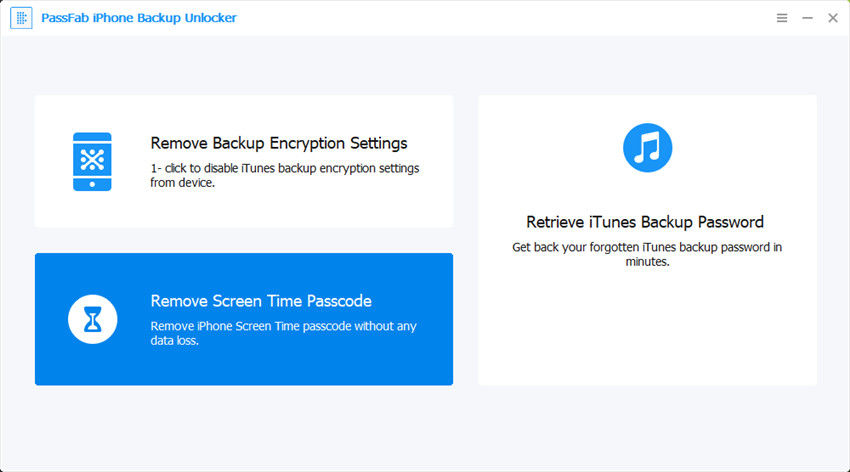
Krok 3 Kliknutím na tlačítko Start zahájíte proces odstranění hesla pro čas u obrazovky.
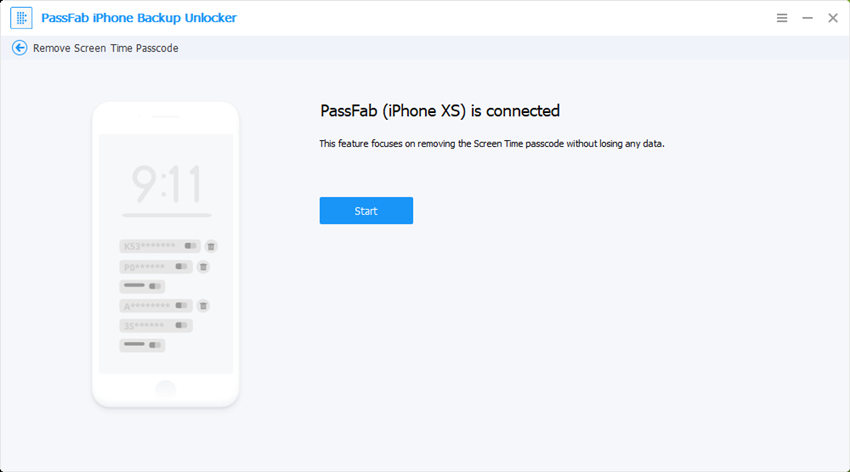
Krok 4 Možná budete muset chvíli počkat, ale proces by měl brzy skončit.
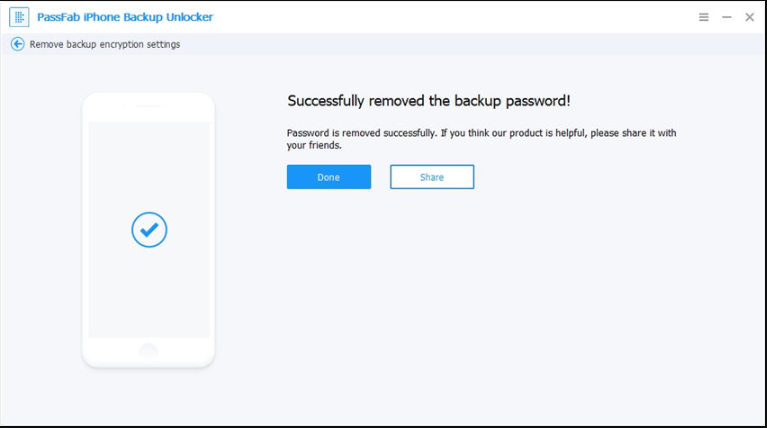
Krok 5. Nakonec můžete své zařízení nastavit jako nové podle pokynů, které se zobrazí na obrazovce.
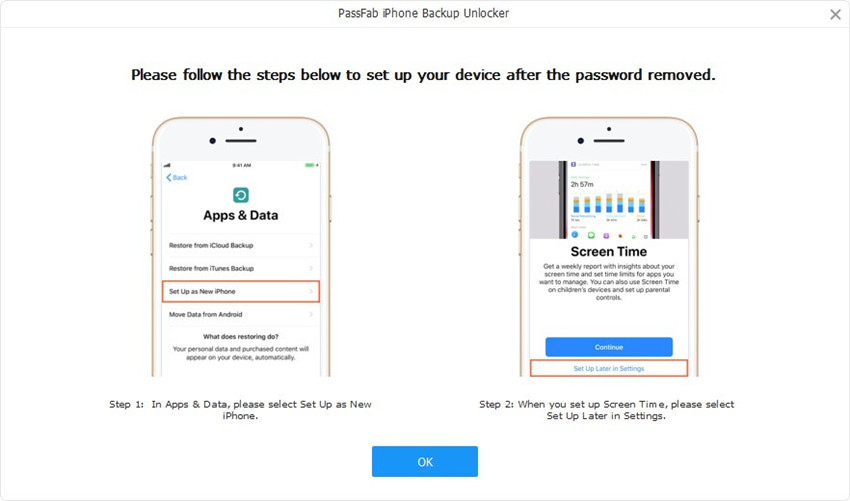
Samozřejmě, PassFab iPhone Backup Unlocker je to mnohem jednodušší než předchozí metoda, o které jsme mluvili. To je možná důvod, proč je to nejoblíbenější metoda k odstranění ztraceného hesla pro čas strávený na obrazovce.
souhrn
Ano, čas u obrazovky je skvělá funkce, která vám pomáhá při používání iPadu tempem sebe i vašeho dítěte. Jednak to může zabránit tomu, abyste se vy a vaši blízcí stali na takových zařízeních dlouhodobě závislí. Jistě, iPad je skvělý, ale je to produktivní zařízení a ne takové, které by mu mělo překážet.